今日はLinux Mintのドイツのフォーラムで公開されているLinux Mint 19.3 LXDE LTS-Versionを試してみたいと思います このバージョンはLTS(ロングチームサポート)版なので2023年4月までサポートされます アーキテクチャは32bit版と64bit版が用意されているので、使用するパソコンは低スペックでお馴染みのVAIO TypePです

Linux Mint 19.3 LTS-Version

ダウンロード
注)Linux Mint 19.3 LXDE LTS-Version 32bitは非公式なバージョンです
VAIO TypeP VGN-90HS

| CPU | Intel® Atom Processor Z540 |
| RAM | DDR2( SDRAM)2GB |
| STORAGE | SSD64GB |
Live BootできるUSBメモリの作成
パソコンからUSBメモリを使ってLinuxを起動できるUSBメモリを作成します Windows・Mac・Linuxを使っての作成方法は下記記事を参考にしてください



起動させる
USBメモリを使っての起動は、Bios画面のBootメニューで一番に起動するデバイスを、USBメモリを選択します そして再起動します
この画面が現れます そのまま[enter]キーを押し起動させます

起動しました 起動後の挙動はLXDEなので至って軽量 しかしそんな事より、文字をよく見ると英語ではありません ドイツのフォーラムのやつなのでドイツ語なのでしょう 早いとこ言語を変更しましょう

アイコンで何となく判りました 上図メニューの下から6番目の「Sprachen」が言語設定メニューです
日本語化
日本語はデフォルトでは用意されていません 一番下のアイコンより日本語を追加してあげます そして上3つで日本語を選択 上から4番目のアイコンより、システム全体に適応させます

設定完了 一旦ログアウトさせます そして再ログインで日本語化されます

再ログインでデスクトップが表示される時に、言語変更に伴うフォルダ名の変更を聞かれます 右側をクリックし日本語名に変更します

再ログイン そして無事に日本語化されました 。。が、キーボードレイアウトがドイツ語から変わっていない為、入力が滅茶苦茶です

キーボードレイアウト設定
Terminalにて下記コマンド入力で設定ツールが現れます
$ sudo dpkg-reconfigure keyboard-configuration

PCManFM
ファイルマネージャはLXDEなので軽量高機能なPCManFMです

Firefox
ウェブブラウザはFirefoxです CPUがAtomなので起動は遅いです 軽量ブラウザを使った方がいいかもしれませんね

LibreOffice
オフィスアプリはLibreOfficeがフルに入っています

デスクトップ上での右クリックメニュー
デスクトップ上での右クリックメニューはこんな感じです

ルックアンドフィールの設定
ルックアンドフィールの設定です ここでウィンドウのテーマやアイコンを変更できます

ソフトウエアの管理
アプリ管理ツールのソフトウエアの管理です GUI操作にてアプリのインストールや削除ができます

Synapticパッケージマネージャー
アプリ管理ツールのSynapticパッケージマネージャーです GUI操作にてアプリのインストールを行えるツールです

ついでなのでミュージックプレイヤーのAudaciousをインストールします そして起動
Audacious
ミュージックプレイヤーの音飛び問題
しかしここで問題 再生時に音飛びします しかしこれは想定内です TypePでDebian系のディストリでは大体音飛びします 対策は・・・
Audaciousの設定で出力プラグインのデフォルトで使われているPulseAudioを外します 他を選択 無事に音飛び解消

デスクトップセッションの設定
デスクトップセッションの設定です ここでは使用しない機能のデーモンを起動しないように設定できます 自動アップデートなんかは切った方が良いですね 低スペックマシンの場合は結構負担になりますから

USBイメージライタ USBメモリフォーマッタ
Linux MintにはUSB関連のツールが2つ用意されています USBメモリライタはISOイメージを書き込むツールで、UNetbootinより安定してLive Boot起動できるUSBメモリを作成できます


Transmission
トレントアプリは定番のTransmissionです LinuxのISOファイルのダウンロードは、サイトから直接ダウンロードかBitTorrentの2択が多いですから、ある意味必須ツールです

Plank
DockランチャーのPlankをインストールしました 2つのアプリ管理ツールのどちらでもインストールできます 設定画面は下記コマンドにて起動します
$ plank –preferences

Corebird
TwitterクライアントのCorebirdをインストールしました VAIO TypePの場合はTwitterはブラウザを使うよりクライアントアプリを使った方が軽量に使えます Corebirdはマルチアカウントに対応しており、そこそこ使えるアプリです

カスタマイズ
超低スペックのTypePで、こういう使い方が普通に出来てしまうLinuxは素晴らしいですよね

あとがき
Linux Mint 19.3 LXDE LTS-Versionは、さすがLXDEだけあって超軽量の称号を与えても良いくらい、VAIO TypePを軽量に使う事ができました Linux Mintは公式より公開されているXfceでも、VAIO TypePを軽量に使えていました Xfceより軽量なデスクトップ環境のLXDE化されたLinux Mintは、超軽量ディストリのantiXに迫るくらい快適に使えます VAIO TypeP持ちの方には一度は試して欲しいディストリです

Windows7の乗り換え先としても全然アリです Linux MintはDebian Ubuntu系なのでサポートは万全ですし、ネット情報も多く掲載されているので安心して使う事が出来ると思います
但し、Linux Mintのフォーラムで非公式で作られたバージョンですので、使用する場合は自己責任にてお願いします
最新!!Linux Mint 20 LXDEの記事は↓↓








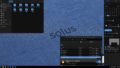
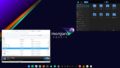
コメント